offcie Excel中有許多簡單的技巧就可以幫助我們做好很多事情,比如雙擊。很多人會質疑,單純的雙擊能夠做什么,其實能夠做的事情很多。
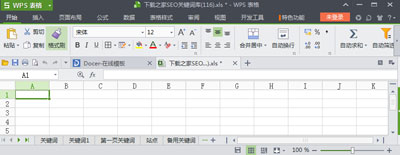 Excel
Excel
1.巧分窗口
如果仔細觀察可能會發現,在Excel垂直滾動條上方與帶黑三角形按鈕相鄰的地方,有一個折疊起來的按鈕,雙擊(以下雙擊均指雙擊鼠標左鍵)它,即可將當前窗口上下一分為二;雙擊水平滾動條右方的折疊起來的按鈕,可將當前窗左右一分為二。
2.調整列寬
單元格內的文本或數字在列寬不夠時,超出寬度部分不顯示或顯示為#,這時可將鼠標指向此列列標右邊界線,待鼠標指針變成左右的雙向箭頭時雙擊,可得到最適合的列寬,即列寬剛好容納此單元格內最長的內容,用同樣的辦法可得到最適合的行高。
3.快速移動
利用鼠標,可使單元格指針快速移動很長距離。假如在A1∶A30內有一連續數據,若要使單元格指針從A1迅速移到A30,只需用鼠標雙擊A1 單元格的下邊框,單元格指針則快速向下移動,直到最后一個不是空白的單元格為止,若要使單元格指針在連續數據上向右快速移動,則雙擊單元格的右邊框。
4.填充有規律數據
某列的相鄰列(左或右列)已有數據或文字,若要在該列得到有規律的數據或文字,雙擊鼠標可快速填充,方法如下:要得到相同的一列數據、文字或需要復制公式,只需在此列的第一個單元格內輸入內容,然后用鼠標雙擊這個單元格右下角的填充柄,即可在此列快速填充,直到空白單元格為止;若要得到等差數列,只需在此列的第一和第二單元格內輸入等差數列的前兩個數據并選定它們,用鼠標雙擊右下角的填充柄,即可快速填充,直到空白單元格為止






